Surface afișează ecranul Alegeți o opțiune
Applies To
Surface Devices SurfaceDacă dispozitivul Surface se activează și apare ecranul Alegeți o opțiune cu opțiuni precum Continuare și Depanare, iată câteva soluții pe care să le încercați.
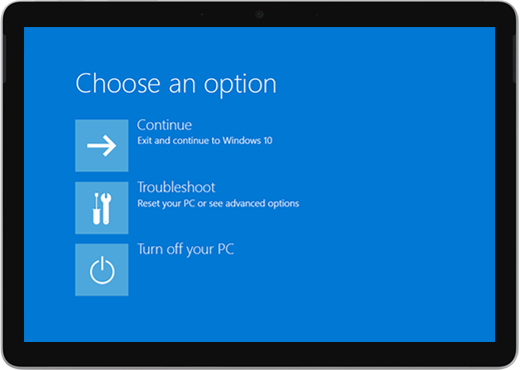
Soluția 1: continuați la Windows
Selectați Continuare pentru a ieși din ecranul de opțiuni și a continua la Windows.
-
Dacă Windows pornește: Instalați cele mai recente actualizări Surface și Windows pentru a preveni problemele pe viitor. Pentru mai multe informații, consultați Descărcați drivere și firmware pentru Surface.
-
Dacă Windows nu pornește: Continuați cu Soluția 2.
Soluția 2: reparați dispozitivul Surface
-
În ecranul Alegeți o opțiune, selectați Depanare.
-
Selectați Opțiuni complexe > Reparare la pornire și urmați instrucțiunile de pe ecran. Windows va încerca să găsească și să remedieze problema.
-
Dacă Windows pornește: Instalați cele mai recente actualizări Surface și Windows pentru a preveni problemele pe viitor. Pentru mai multe informații, consultați Descărcați drivere și firmware pentru Surface.
-
Dacă Windows nu pornește: Continuați la Soluția 3.
-
Soluții 3: efectuați o restaurare a sistemului
Când efectuați o restaurare a sistemului, Windows va restaura dispozitivul Surface la un moment anterior, când Windows funcționa corect.
Note:
-
Restaurare sistem nu vă modifică fișierele personale, dar poate șterge aplicațiile și driverele instalate recent.
-
Asigurați-vă că aveți acces la cheile de produs și la fișierele de instalare pentru toate aplicațiile desktop (de exemplu, Microsoft Office) pe care le-ați instalat după momentul la care vă restaurați dispozitivul Surface.
Iată cum să faceți o restaurare a sistemului pe dispozitivul Surface:
-
Pe ecranul Alegeți o opțiune, selectați Depanare > Opțiuni avansate.
-
Selectați Restaurare sistem și urmați instrucțiunile de pe ecran.
-
Dacă Windows pornește: Instalați cele mai recente actualizări Surface și Windows pentru a preveni problemele pe viitor. Pentru mai multe informații, consultați Descărcați drivere și firmware pentru Surface.
-
Dacă Windows nu pornește: Continuați la Soluția 4.
-
Soluția 4: resetați dispozitivul Surface
O resetare face următoarele:
-
Reinstalează Windows și aplicațiile care au fost instalate din fabrică pe dispozitivul Surface
-
Elimină toate setările personale
-
Elimină toate aplicațiile pe care le-ați instalat
-
Oferă opțiuni pentru menținerea sau eliminarea fișierelor personale sau pentru restaurarea la setările din fabrică:
-
Păstrează-mi fișierele: Elimină aplicațiile și setările, dar păstrează fișierele personale.
-
Elimină tot: Elimină toate fișierele personale, aplicațiile și setările.
-
-
Asigurați-vă că aveți acces la cheile de produs și la fișierele de instalare pentru toate aplicațiile desktop (de exemplu, Microsoft Office) pe care intenționați să le reinstalați după resetare. Printre acestea se numără aplicațiile desktop instalate de pe site-uri web sau de pe unități USB.
Iată cum să vă resetați dispozitivul Surface:
-
În ecranul Alegeți o opțiune, selectați Depanare > Resetați acest PC și urmați instrucțiunile de pe ecran.
-
Dacă apare din nou solicitarea Alegeți o opțiune , alegeți Continuare.
-
Dacă Windows pornește: Instalați cele mai recente actualizări Surface și Windows pentru a preveni problemele pe viitor. Pentru mai multe informații, consultați Descărcați drivere și firmware pentru Surface.
-
Dacă Windows nu pornește: Dacă apare din nou ecranul Alegeți o opțiune, atunci dispozitivul dvs. Surface necesită service. Accesați Service și reparare dispozitive.
-
Încă aveți probleme?
Există un ultim pas pe care îl puteți face. Dacă acești pași nu rezolvă problema, opțiunile de service și asistență pot fi disponibile pentru a vă asista.
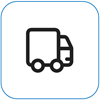
Trimitere la Microsoft Pentru a vă pregăti dispozitivul pentru expediere la Microsoft, puteți să imprimați o etichetă de expediere, să verificați garanția Microsoft și să creați comenzi de servicii.
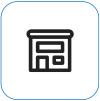
Găsiți asistență în persoană În prezent, China, Japonia și Regatul Unit au la dispoziție asistență în persoană, care poate include inspecție hardware profesională, depanare și recuperarea sistemului.
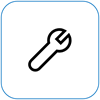
Auto-reparare Dacă aveți experiență tehnică și aveți instrumentele potrivite, Microsoft are o serie de componente înlocuibile și ghiduri de service care vă permit să efectuați reparațiile.
Notă: Dacă dispozitivul Surface este unul de business (deținut de o organizație), consultați opțiunile de servicii Surface pentru Business și Educație. Disponibilitatea poate fi limitată pentru unele țări sau produse.
Pentru a afla mai multe, accesați Cum să obțineți service sau reparare pentru Surface.











